–£–і–∞–ї–µ–љ–љ—Л–є –Њ—Д–Є—Б. –†–∞–±–Њ—В–∞ —Б —Б–µ—А–≤–Є—Б–Њ–Љ SkyDrive.
–°–Њ–≤—А–µ–Љ–µ–љ–љ—Л–µ —Г—Б–ї–Њ–≤–Є—П —А–∞–Ј–≤–Є—В–Є—П –±–Є–Ј–љ–µ—Б–∞ –љ–∞–Ї–ї–∞–і—Л–≤–∞—О—В —Б–≤–Њ–є –Њ—В–њ–µ—З–∞—В–Њ–Ї –љ–∞ –њ–Њ—Б—В—А–Њ–µ–љ–Є–µ —Б–Є—Б—В–µ–Љ—Л –і–Њ–Ї—Г–Љ–µ–љ—В–Њ–Њ–±–Њ—А–Њ—В–∞ –Є –і–Є–Ї—В—Г—О—В –љ–µ–Њ–±—Е–Њ–і–Є–Љ–Њ—Б—В—М —Г–і–∞–ї–µ–љ–љ–Њ–≥–Њ —Б–Њ–≤–Љ–µ—Б—В–љ–Њ–≥–Њ –і–Њ—Б—В—Г–њ–∞ –Ї –і–Њ–Ї—Г–Љ–µ–љ—В–∞–Љ, –≤ —В–Њ–Љ —З–Є—Б–ї–µ, –Є –Ї —Н–ї–µ–Ї—В—А–Њ–љ–љ—Л–Љ —В–∞–±–ї–Є—Ж–∞–Љ Excel.
–Ъ–Њ—А–њ–Њ—А–∞—Ж–Є—П Microsoft –њ—А–µ–і–Њ—Б—В–∞–≤–ї—П–µ—В –Њ—З–µ–љ—М —Г–і–Њ–±–љ—Г—О –≤–Њ–Ј–Љ–Њ–ґ–љ–Њ—Б—В—М –Њ—А–≥–∞–љ–Є–Ј–Њ–≤–∞—В—М —Г–і–∞–ї–µ–љ–љ—Г—О —А–∞–±–Њ—В—Г —Б –і–Њ–Ї—Г–Љ–µ–љ—В–∞–Љ–Є —Б –≤–Њ–Ј–Љ–Њ–ґ–љ–Њ—Б—В—М—О —Б–Њ–≤–Љ–µ—Б—В–љ–Њ–≥–Њ –і–Њ—Б—В—Г–њ–∞ –Ї —Д–∞–є–ї–∞–Љ –Є–Ј –ї—О–±–Њ–є —В–Њ—З–Ї–Є –Љ–Є—А–∞, –≥–і–µ –µ—Б—В—М –Є–љ—В–µ—А–љ–µ—В. –Ю—А–≥–∞–љ–Є–Ј–Њ–≤–∞—В—М —Б–Њ–≤–Љ–µ—Б—В–љ—Г—О —А–∞–±–Њ—В—Г –Љ–Њ–ґ–љ–Њ –Є—Б–њ–Њ–ї—М–Ј—Г—П —Б–µ—А–≤–Є—Б SkyDrive, –љ–∞—Е–Њ–і—П—Й–Є–є—Б—П –њ–Њ –∞–і—А–µ—Б—Г skydrive.com
–Я–Њ–Љ–Є–Љ–Њ —Г–і–∞–ї–µ–љ–љ–Њ–є —А–∞–±–Њ—В—Л —Б –і–Њ–Ї—Г–Љ–µ–љ—В–∞–Љ–Є, —Н—В–Њ—В —Б–µ—А–≤–Є—Б –њ–Њ–Ј–≤–Њ–ї—П–µ—В –±–µ—Б–њ–ї–∞—В–љ–Њ –њ–Њ–ї—Г—З–Є—В—М –і–Њ—Б—В—Г–њ –Ї –њ—А–Є–≤—Л—З–љ—Л–Љ –Њ—Д–Є—Б–љ—Л–Љ –њ—А–Є–ї–Њ–ґ–µ–љ–Є—П–Љ, —В–∞–Ї–Є–Љ –Ї–∞–Ї Excel –Є Word. –Я—А–∞–≤–і–∞, —Б –Њ–≥—А–∞–љ–Є—З–µ–љ–љ—Л–Љ —Д—Г–љ–Ї—Ж–Є–Њ–љ–∞–ї–Њ–Љ.
–Ґ–∞–Ї–∞—П –≤–Њ–Ј–Љ–Њ–ґ–љ–Њ—Б—В—М –Ї–∞–Ї —А–∞–Ј –љ–∞ —А—Г–Ї—Г –Љ–∞–ї–Њ–Љ—Г –±–Є–Ј–љ–µ—Б—Г.
–Ґ–∞–Ї–ґ–µ —Б–µ—А–≤–Є—Б SkyDrive –≤—Л—Б—В—Г–њ–∞–µ—В –≤ –Ї–∞—З–µ—Б—В–≤–µ —Г–і–∞–ї–µ–љ–љ–Њ–≥–Њ —Е—А–∞–љ–Є–ї–Є—Й–∞ –і–∞–љ–љ—Л—Е –њ—А–µ–і–Њ—Б—В–∞–≤–ї—П—П –і–Є—Б–Ї–Њ–≤–Њ–µ –њ—А–Њ—Б—В—А–∞–љ—Б—В–≤–Њ –≤ 7 –У–±.
–Т –Њ–±—Й–µ–Љ, —З—А–µ–Ј–≤—Л—З–∞–є–љ–Њ –њ–Њ–ї–µ–Ј–љ–∞—П —И—В—Г–Ї–∞.
–Ф–ї—П –љ–∞—З–∞–ї–∞ —А–∞–±–Њ—В—Л —Б —Б–µ—А–≤–Є—Б–Њ–Љ, –љ–µ–Њ–±—Е–Њ–і–Є–Љ–Њ –њ–Њ–ї—Г—З–Є—В—М —Г—З–µ—В–љ—Г—О –Ј–∞–њ–Є—Б—М Microsoft.
–°–і–µ–ї–∞—В—М —Н—В–Њ –Љ–Њ–ґ–љ–Њ –њ—А—П–Љ–Њ –љ–∞ —Б–∞–є—В–µ —Б–µ—А–≤–Є—Б–∞.
¬†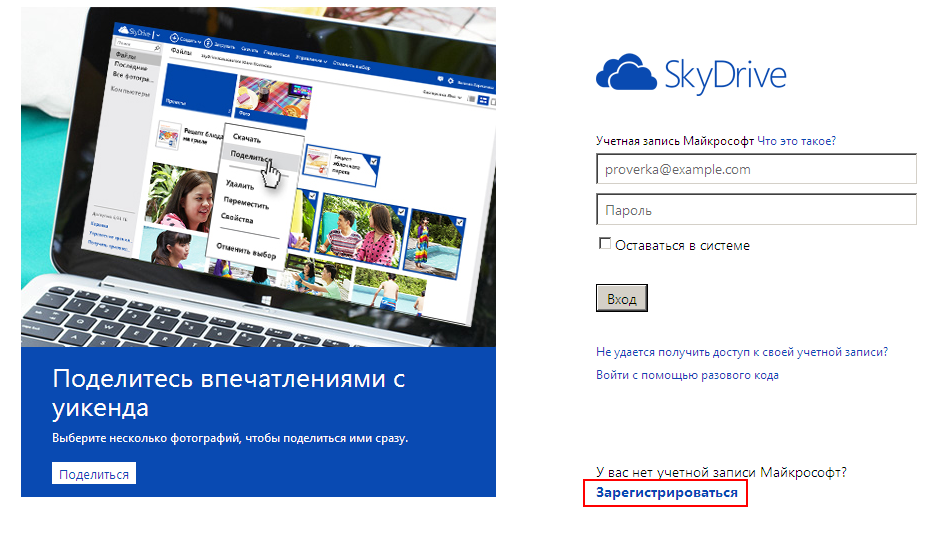 ¬†–Я–Њ—Б–ї–µ –∞–≤—В–Њ—А–Є–Ј–∞—Ж–Є–Є, –Љ—Л –њ–Њ–њ–∞–і–∞–µ–Љ –≤ —Б–Є—Б—В–µ–Љ—Г, –Ї–Њ—В–Њ—А–∞—П –њ–Њ–Ј–≤–Њ–ї—П–µ—В –Ј–∞–≥—А—Г–ґ–∞—В—М —Б–≤–Њ–Є —Д–∞–є–ї—Л, —Б–Њ—Е—А–∞–љ—П—В—М –Є—Е –љ–∞ —Г–і–∞–ї–µ–љ–љ–Њ–Љ –і–Є—Б–Ї–µ, –Є —З—В–Њ —Б–∞–Љ–Њ–µ –≤–∞–ґ–љ–Њ–µ —Б–Њ–Ј–і–∞–≤–∞—В—М —В—А–∞–і–Є—Ж–Є–Њ–љ–љ—Л–µ MS Office —Д–∞–є–ї—Л.
¬†–Я–Њ—Б–ї–µ –∞–≤—В–Њ—А–Є–Ј–∞—Ж–Є–Є, –Љ—Л –њ–Њ–њ–∞–і–∞–µ–Љ –≤ —Б–Є—Б—В–µ–Љ—Г, –Ї–Њ—В–Њ—А–∞—П –њ–Њ–Ј–≤–Њ–ї—П–µ—В –Ј–∞–≥—А—Г–ґ–∞—В—М —Б–≤–Њ–Є —Д–∞–є–ї—Л, —Б–Њ—Е—А–∞–љ—П—В—М –Є—Е –љ–∞ —Г–і–∞–ї–µ–љ–љ–Њ–Љ –і–Є—Б–Ї–µ, –Є —З—В–Њ —Б–∞–Љ–Њ–µ –≤–∞–ґ–љ–Њ–µ —Б–Њ–Ј–і–∞–≤–∞—В—М —В—А–∞–і–Є—Ж–Є–Њ–љ–љ—Л–µ MS Office —Д–∞–є–ї—Л.
–†–∞–±–Њ—В–∞ —Б —Б–µ—А–≤–Є—Б–Њ–Љ –њ—А–Њ—Б—В–∞ –Є –Є–љ—В—Г–Є—В–Є–≤–љ–Њ –њ–Њ–љ—П—В–љ–∞.
–Я–Њ—Б–ї–µ —Б–Њ–Ј–і–∞–љ–Є—П —Д–∞–є–ї–∞, –љ–∞–њ—А–Є–Љ–µ—А –Ъ–љ–Є–≥–Є Excel, –њ—А—П–Љ–Њ –≤ –Њ–Ї–љ–µ –±—А–∞—Г–Ј–µ—А–∞ –Њ—В–Ї—А—Л–≤–∞–µ—В—Б—П –њ—А–Є–ї–Њ–ґ–µ–љ–Є–µ MS Excel, –Ї–Њ—В–Њ—А–Њ–µ –њ–Њ–Ј–≤–Њ–ї—П–µ—В —Б–Њ–Ј–і–∞–≤–∞—В—М –Є —А–µ–і–∞–Ї—В–Є—А–Њ–≤–∞—В—М —Н–ї–µ–Ї—В—А–Њ–љ–љ—Л–µ —В–∞–±–ї–Є—Ж—Л, –Є—Б–њ–Њ–ї—М–Ј—Г—П –Њ—Б–љ–Њ–≤–љ—Л–µ —Д—Г–љ–Ї—Ж–Є–Є —В—А–∞–і–Є—Ж–Є–Њ–љ–љ–Њ–є —Б—В–∞—Ж–Є–Њ–љ–∞—А–љ–Њ–є –њ—А–Њ–≥—А–∞–Љ–Љ—Л.
¬†–°–Њ–Ј–і–∞–≤ –і–Њ–Ї—Г–Љ–µ–љ—В, –Љ—Л –Љ–Њ–ґ–µ–Љ –Њ—А–≥–∞–љ–Є–Ј–Њ–≤–∞—В—М —Б–Њ–≤–Љ–µ—Б—В–љ—Л–є –і–Њ—Б—В—Г–њ –Ї –љ–µ–Љ—Г –і–ї—П –і–∞–ї—М–љ–µ–є—И–µ–є —А–∞–±–Њ—В—Л —Б–Њ—В—А—Г–і–љ–Є–Ї–Њ–≤ –љ–∞—Е–Њ–і—П—Й–Є—Е—Б—П, –љ–∞–њ—А–Є–Љ–µ—А, –≤ —А–∞–Ј–љ—Л—Е –≥–Њ—А–Њ–і–∞—Е.
–Т—Л–±–Є—А–∞–µ–Љ –њ—Г–љ–Ї—В –њ–Њ–і–µ–ї–Є—В—М—Б—П –Є —Б–Њ–Ј–і–∞–µ–Љ —Б—Б—Л–ї–Ї—Г —Б –≤–Њ–Ј–Љ–Њ–ґ–љ–Њ—Б—В—М—О —А–µ–і–∞–Ї—В–Є—А–Њ–≤–∞–љ–Є—П –і–Њ–Ї—Г–Љ–µ–љ—В–∞ –≤—Б–µ–Љ–Є, —Г –Ї–Њ–≥–Њ –µ—Б—В—М —Б—Б—Л–ї–Ї–∞ –љ–∞ –і–∞–љ–љ—Л–є —Д–∞–є–ї.
–Ф–∞–ї–µ–µ, –њ–Њ–ї—Г—З–Є–≤ —Б—Б—Л–ї–Ї—Г –љ–∞ –љ–∞—И —Д–∞–є–ї, –Љ—Л –Њ—В–њ—А–∞–≤–ї—П–µ–Љ –µ–µ –≤—Б–µ–Љ –Ј–∞–Є–љ—В–µ—А–µ—Б–Њ–≤–∞–љ–љ—Л–Љ –ї–Є—Ж–∞–Љ.
–Я–Њ—Б–ї–µ –≤–≤–Њ–і–∞ —Г–Ї–∞–Ј–∞–љ–љ–Њ–є —Б—Б—Л–ї–Ї–Є –≤ –±—А–∞—Г–Ј–µ—А–µ –Њ—В–Ї—А—Л–≤–∞–µ—В—Б—П –њ—А–Є–ї–Њ–ґ–µ–љ–Є–µ Excel Web App, –Ї–Њ—В–Њ—А–Њ–µ –њ–Њ–Ј–≤–Њ–ї—П–µ—В —А–∞–±–Њ—В–∞—В—М —Б Microsoft Excel –њ—А—П–Љ–Њ –≤ –≤–µ–±-–±—А–∞—Г–Ј–µ—А–µ.
–Э–∞–і–Њ –Њ—В–Љ–µ—В–Є—В—М, —З—В–Њ —Б—Г—Й–µ—Б—В–≤—Г–µ—В –Њ–≥—А–∞–љ–Є—З–µ–љ–Є–µ –љ–∞ –Њ–±—К–µ–Љ –њ—А–Њ—Б–Љ–∞—В—А–Є–≤–∞–µ–Љ—Л—Е —Д–∞–є–ї–Њ–≤ –≤ 10 –Ь–±.
–Т—Б–µ –Ї–љ–Є–≥–Є —Б–љ–∞—З–∞–ї–∞ –Њ—В–Ї—А—Л–≤–∞—О—В—Б—П –≤ Excel Web App вАФ —Н—В–Њ —А–µ–ґ–Є–Љ –њ—А–Њ—Б–Љ–Њ—В—А–∞. –Х—Б–ї–Є –≤ —А–µ–ґ–Є–Љ–µ –њ—А–Њ—Б–Љ–Њ—В—А–∞ —Й–µ–ї–Ї–љ—Г—В—М –Ї–љ–Њ–њ–Ї—Г –†–µ–і–∞–Ї—В–Є—А–Њ–≤–∞—В—М –≤ –≤–µ–±-–±—А–∞—Г–Ј–µ—А–µ –љ–∞ –њ–∞–љ–µ–ї–Є –Є–љ—Б—В—А—Г–Љ–µ–љ—В–Њ–≤ Excel Web App, –Њ—В–Ї—А–Њ–µ—В—Б—П —А–µ–ґ–Є–Љ —А–µ–і–∞–Ї—В–Є—А–Њ–≤–∞–љ–Є—П Excel Web App.
–Х—Б–ї–Є –≤ —А–µ–ґ–Є–Љ–µ –њ—А–Њ—Б–Љ–Њ—В—А–∞ –Є–ї–Є —А–µ–і–∞–Ї—В–Є—А–Њ–≤–∞–љ–Є—П —Й–µ–ї–Ї–љ—Г—В—М –Ї–љ–Њ–њ–Ї—Г –Ю—В–Ї—А—Л—В—М –≤ Excel –љ–∞ –њ–∞–љ–µ–ї–Є –Є–љ—Б—В—А—Г–Љ–µ–љ—В–Њ–≤ Excel Web App, –і–Њ–Ї—Г–Љ–µ–љ—В –Њ—В–Ї—А–Њ–µ—В—Б—П –≤ –Ї–ї–∞—Б—Б–Є—З–µ—Б–Ї–Њ–Љ –њ—А–Є–ї–Њ–ґ–µ–љ–Є–Є Excel (–µ—Б–ї–Є –љ–∞ –Ї–Њ–Љ–њ—М—О—В–µ—А–µ —Г—Б—В–∞–љ–Њ–≤–ї–µ–љ–Њ –њ—А–Є–ї–Њ–ґ–µ–љ–Є–µ Microsoft Excel 2010 –Є–ї–Є –±–Њ–ї–µ–µ –њ–Њ–Ј–і–љ–µ–є –≤–µ—А—Б–Є–Є).
–° –њ–Њ–Љ–Њ—Й—М—О —Б–ї–µ–і—Г—О—Й–µ–є —В–∞–±–ї–Є—Ж—Л –Њ–њ—А–µ–і–µ–ї–Є—В–µ, –Ї–∞–Ї–Њ–µ –Є–Ј –њ—А–Є–ї–Њ–ґ–µ–љ–Є–є –≤ –љ–∞–Є–±–Њ–ї—М—И–µ–є —Б—В–µ–њ–µ–љ–Є —Б–Њ–Њ—В–≤–µ—В—Б—В–≤—Г–µ—В –≤–∞—И–Є–Љ —В—А–µ–±–Њ–≤–∞–љ–Є—П–Љ: Excel Web App —Б –≤–Њ–Ј–Љ–Њ–ґ–љ–Њ—Б—В—М—О –њ—А–Њ—Б–Љ–Њ—В—А–∞ –Є –±–∞–Ј–Њ–≤–Њ–≥–Њ —А–µ–і–∞–Ї—В–Є—А–Њ–≤–∞–љ–Є—П –Є–ї–Є –Ї–ї–∞—Б—Б–Є—З–µ—Б–Ї–Њ–µ –њ—А–Є–ї–Њ–ґ–µ–љ–Є–µ Excel 2013 —Б –њ–Њ–ї–љ—Л–Љ –љ–∞–±–Њ—А–Њ–Љ —Д—Г–љ–Ї—Ж–Є–є.
| Excel | Excel Web App | Excel 2013 |
| –†–µ–ґ–Є–Љ —З—В–µ–љ–Є—П —Б –≤—Л—Б–Њ–Ї–Њ–є —З–µ—В–Ї–Њ—Б—В—М—О | –Ф–∞ | –Ф–∞ |
| –§–Њ—А–Љ–∞—В–Є—А–Њ–≤–∞–љ–Є–µ —З–Є—Б–µ–ї | –Ф–∞ | –Ф–∞ |
| –§–Њ—А–Љ–∞—В–Є—А–Њ–≤–∞–љ–Є–µ —И—А–Є—Д—В–∞ –Є —П—З–µ–µ–Ї | –Ф–∞ | –Ф–∞ |
| –Ъ–Њ–њ–Є—А–Њ–≤–∞–љ–Є–µ –Є –≤—Б—В–∞–≤–Ї–∞ | –Ф–∞ | –Ф–∞ |
| –Я–µ—А–µ—В–∞—Б–Ї–Є–≤–∞–љ–Є–µ —П—З–µ–µ–Ї | –Ф–∞ | –Ф–∞ |
| –Ю—В–Љ–µ–љ–∞ –Є –њ–Њ–≤—В–Њ—А | –Ф–∞ | –Ф–∞ |
| –Ю–±—К–µ–і–Є–љ–µ–љ–Є–µ —П—З–µ–µ–Ї | –Ф–∞ | –Ф–∞ |
| –Т—Л—А–∞–≤–љ–Є–≤–∞–љ–Є–µ | –Ф–∞ | –Ф–∞ |
| –°–Њ–Ј–і–∞–љ–Є–µ —В–∞–±–ї–Є—Ж | –Ф–∞ | –Ф–∞ |
| –Ф–Њ–±–∞–≤–ї–µ–љ–Є–µ –і–Є–∞–≥—А–∞–Љ–Љ | –Ф–∞ | –Ф–∞ |
| –Ь–∞—А–Ї–µ—А –Ј–∞–њ–Њ–ї–љ–µ–љ–Є—П | –Ф–∞ | –Ф–∞ |
| –°—В—А–Њ–Ї–∞ —Д–Њ—А–Љ—Г–ї | –Ф–∞ | –Ф–∞ |
| –°—В–∞—В–Є—Б—В–Є—З–µ—Б–Ї–Є–µ –≤—Л—А–∞–ґ–µ–љ–Є—П –љ–∞ –њ–∞–љ–µ–ї–Є —Б–Њ—Б—В–Њ—П–љ–Є—П | –Ф–∞ | –Ф–∞ |
| –§—Г–љ–Ї—Ж–Є–Є | –Ф–∞ | –Ф–∞ |
| –°–Ї—А—Л—В–Є–µ –Є –њ–Њ–Ї–∞–Ј —Б—В—А–Њ–Ї, —Б—В–Њ–ї–±—Ж–Њ–≤ –Є –ї–Є—Б—В–Њ–≤ | –Ф–∞ | –Ф–∞ |
| –Р–≤—В–Њ–Ј–∞–њ–Њ–ї–љ–µ–љ–Є–µ | –Ф–∞ | –Ф–∞ |
| –Р–≤—В–Њ—Б—Г–Љ–Љ–∞ | –Ф–∞ | –Ф–∞ |
| –†–∞—Б—И–Є—А–µ–љ–љ—Л–µ –Є–љ—Б—В—А—Г–Љ–µ–љ—В—Л —Д–Њ—А–Љ—Г–ї | –Э–µ—В | –Ф–∞ |
| –Т—Б—В–∞–≤–Ї–∞/—Г–і–∞–ї–µ–љ–Є–µ —Б—В—А–Њ–Ї –Є —Б—В–Њ–ї–±—Ж–Њ–≤ | –Ф–∞ | –Ф–∞ |
| –Я–µ—А–µ–Є–Љ–µ–љ–Њ–≤–∞–љ–Є–µ –Є –і–Њ–±–∞–≤–ї–µ–љ–Є–µ –ї–Є—Б—В–Њ–≤ | –Ф–∞ | –Ф–∞ |
| –Я–µ—А–µ–Є–Љ–µ–љ–Њ–≤–∞–љ–Є–µ —Д–∞–є–ї–∞ –≤ –Њ—В–Ї—А—Л—В–Њ–є –Ї–љ–Є–≥–µ | –Ф–∞ | –Э–µ—В |
| –Ф–Њ–±–∞–≤–ї–µ–љ–Є–µ –≥–Є–њ–µ—А—Б—Б—Л–ї–Њ–Ї | –Ф–∞ | –Ф–∞ |
| –°–Њ—А—В–Є—А–Њ–≤–Ї–∞ –Є —Д–Є–ї—М—В—А–∞—Ж–Є—П –і–∞–љ–љ—Л—Е | –Ф–∞ | –Ф–∞ |
| –Ю–±–љ–Њ–≤–ї–µ–љ–Є–µ —Б—Г—Й–µ—Б—В–≤—Г—О—Й–Є—Е –њ–Њ–і–Ї–ї—О—З–µ–љ–Є–є –і–ї—П –њ–µ—А–µ–і–∞—З–Є –і–∞–љ–љ—Л—Е | –Ф–∞ | –Ф–∞ |
| –Я–µ—З–∞—В—М | –Ф–∞ | –Ф–∞ |
| –Э–∞–є—В–Є | –Ф–∞ | –Ф–∞ |
| –Ч–∞–Љ–µ–љ–Є—В—М | –Э–µ—В | –Ф–∞ |
| –Я—А–Њ—Б–Љ–Њ—В—А –Њ–±—К–µ–Љ–љ—Л—Е –і–Є–∞–≥—А–∞–Љ–Љ | –Ф–∞ | –Ф–∞ |
| –Я—А–Њ—Б–Љ–Њ—В—А —Б—А–µ–Ј–Њ–≤ | –Ф–∞ | –Ф–∞ |
| –°–Њ—Е—А–∞–љ–µ–љ–Є–µ –Є–ї–Є –Ј–∞–≥—А—Г–Ј–Ї–∞ –Ї–Њ–њ–Є–Є | –Ф–∞ | –Ф–∞ |
| –Я—А–µ–і–Њ—Б—В–∞–≤–ї–µ–љ–Є–µ –Њ–±—Й–µ–≥–Њ –і–Њ—Б—В—Г–њ–∞ | –Ф–∞ | –Ф–∞ |
| –°–Њ–≤–Љ–µ—Б—В–љ–Њ–µ —А–µ–і–∞–Ї—В–Є—А–Њ–≤–∞–љ–Є–µ –≤ —А–µ–ґ–Є–Љ–µ —А–µ–∞–ї—М–љ–Њ–≥–Њ –≤—А–µ–Љ–µ–љ–Є | –Ф–∞ | –Э–µ—В |
| –Т–љ–µ–і—А–µ–љ–Є–µ –Ї–љ–Є–≥–Є –љ–∞ –≤–µ–±-—Б–∞–є—В–µ –Є–ї–Є —Б—В—А–∞–љ–Є—Ж–µ –±–ї–Њ–≥–∞ (SkyDrive) | –Ф–∞ | –Э–µ—В |
| –Ю–њ—А–Њ—Б—Л | –Ф–∞ | –Э–µ—В |
| –Я—А–Њ—Б–Љ–Њ—В—А –Є —А–µ–і–∞–Ї—В–Є—А–Њ–≤–∞–љ–Є–µ –≤ –∞–≤—В–Њ–љ–Њ–Љ–љ–Њ–Љ —А–µ–ґ–Є–Љ–µ | –Э–µ—В | –Ф–∞ |
| –Ч–∞–Ї—А–µ–њ–ї–µ–љ–Є–µ –Њ–±–ї–∞—Б—В–µ–є | –Э–µ—В | –Ф–∞ |
| –Я—А–Є–Љ–µ–љ–µ–љ–Є–µ —Г—Б–ї–Њ–≤–љ–Њ–≥–Њ —Д–Њ—А–Љ–∞—В–Є—А–Њ–≤–∞–љ–Є—П | –Э–µ—В | –Ф–∞ |
| –°–Њ–Ј–і–∞–љ–Є–µ –Ї–Њ–Љ–Љ–µ–љ—В–∞—А–Є—П | –Э–µ—В | –Ф–∞ |
| –°–Њ–Ј–і–∞–љ–Є–µ —А–µ–Ї–Њ–Љ–µ–љ–і–Њ–≤–∞–љ–љ—Л—Е –і–Є–∞–≥—А–∞–Љ–Љ –Є –Є—Е —А–µ–і–∞–Ї—В–Є—А–Њ–≤–∞–љ–Є–µ —Б –њ–Њ–Љ–Њ—Й—М—О —Н–ї–µ–Љ–µ–љ—В–Њ–≤ —Г–њ—А–∞–≤–ї–µ–љ–Є—П —Д–Њ—А–Љ–∞—В–Є—А–Њ–≤–∞–љ–Є–µ–Љ | –Э–µ—В | –Ф–∞ |
| –†–∞—Б—И–Є—А–µ–љ–љ—Л–є —Д–Є–ї—М—В—А –≤—А–µ–Љ–µ–љ–Є (—Б—А–µ–Ј –≤—А–µ–Љ–µ–љ–љ–Њ–є —И–Ї–∞–ї—Л) | –Э–µ—В | –Ф–∞ |
| –°–Њ–Ј–і–∞–љ–Є–µ –њ–Њ–і–Ї–ї—О—З–µ–љ–Є–є –Ї –≤–љ–µ—И–љ–Є–Љ –і–∞–љ–љ—Л–Љ | –Э–µ—В | –Ф–∞ |
| –°—А–µ–і—Б—В–≤–∞ –∞–љ–∞–ї–Є–Ј–∞ «—З—В–Њ –µ—Б–ї–Є» | –Э–µ—В | –Ф–∞ |
| –°–Њ–Ј–і–∞–љ–Є–µ —А–∞—Б—И–Є—А–µ–љ–љ—Л—Е –∞–љ–∞–ї–Є—В–Є—З–µ—Б–Ї–Є—Е –Њ—В—З–µ—В–Њ–≤ (Power View, PowerPivot, —Б—А–µ–Ј—Л) | –Э–µ—В | –Ф–∞ |
| –Р–і–∞–њ—В–Є—А–Њ–≤–∞–љ–Є–µ –∞–љ–Є–Љ–∞—Ж–Є–Є –і–Є–∞–≥—А–∞–Љ–Љ –Ї –љ–Њ–≤—Л–Љ –і–∞–љ–љ—Л–Љ | –Э–µ—В | –Ф–∞ |
| –Я—А–Є–Љ–µ–љ–µ–љ–Є–µ –њ—А–Њ–≤–µ—А–Ї–Є –і–∞–љ–љ—Л—Е –Ї —П—З–µ–є–Ї–∞–Љ | –Э–µ—В | –Ф–∞ |
| –£–њ—А–∞–≤–ї–µ–љ–Є–µ –њ—А–∞–≤–∞–Љ–Є: –£–њ—А–∞–≤–ї–µ–љ–Є–µ –њ—А–∞–≤–∞–Љ–Є –љ–∞ –і–Њ—Б—В—Г–њ –Ї –і–∞–љ–љ—Л–Љ –Є –Ј–∞—Й–Є—В–∞ –њ–∞—А–Њ–ї–µ–Љ | –Ф–∞ | –Ф–∞ |
| –Я—А–Є–Љ–µ–љ–µ–љ–Є–µ –Є–љ—В–µ–ї–ї–µ–Ї—В—Г–∞–ї—М–љ–Њ–≥–Њ –Є–ї–Є —А–µ–Ї–Њ–Љ–µ–љ–і–Њ–≤–∞–љ–љ–Њ–≥–Њ —Д–Њ—А–Љ–∞—В–Є—А–Њ–≤–∞–љ–Є—П | –Э–µ—В | –Ф–∞ |
| –Я—А–Њ—Б–Љ–Њ—В—А PowerPivot | –Ф–∞ | –Ф–∞ |
| –Я—А–Њ—Б–Љ–Њ—В—А Power View | –Ф–∞ | –Ф–∞ |
| –Ю–њ—Г–±–ї–Є–Ї–Њ–≤–∞—В—М –≤ —Б–Њ—Ж–Є–∞–ї—М–љ–Њ–є —Б–µ—В–Є –Є –њ–Њ–Ї–∞–Ј–∞—В—М —З–µ—А–µ–Ј –Ш–љ—В–µ—А–љ–µ—В | –Э–µ—В | –Ф–∞ |
| –Р—Г–і–Є—В –Є —Б–Њ–Њ—В–≤–µ—В—Б—В–≤–Є–µ —Н–ї–µ–Ї—В—А–Њ–љ–љ—Л—Е —В–∞–±–ї–Є—Ж | –Э–µ—В | –Ф–∞ |
| –Я—А–Є–ї–Њ–ґ–µ–љ–Є—П –і–ї—П Office | –Ф–∞ | –Ф–∞ |
| VBA –Є —Б—Ж–µ–љ–∞—А–Є–Є –Љ–∞–Ї—А–Њ—Б–Њ–≤ | –Э–µ—В | –Ф–∞ |
–Ъ–∞–Ї –і–µ–ї–∞—В—М –≤—Л—З–Є—Б–ї–µ–љ–Є—П –≤ Word. –Ш–Љ–Є—В–∞—Ж–Є–Њ–љ–љ–Њ–µ –Љ–Њ–і–µ–ї–Є—А–Њ–≤–∞–љ–Є–µ –Љ–µ—В–Њ–і–Њ–Љ –Ь–Њ–љ—В–µ-–Ъ–∞—А–ї–Њ.
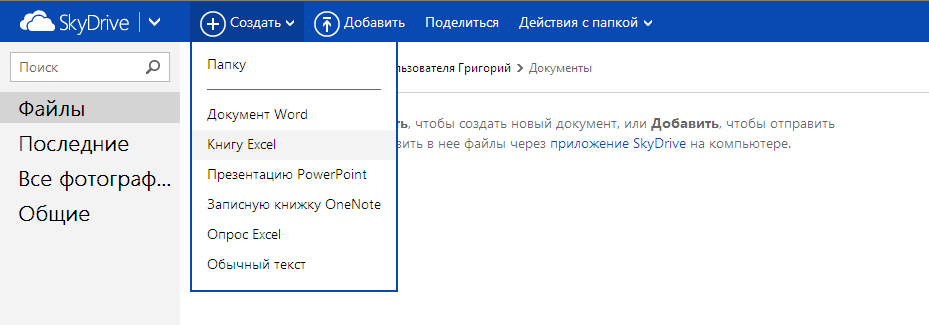

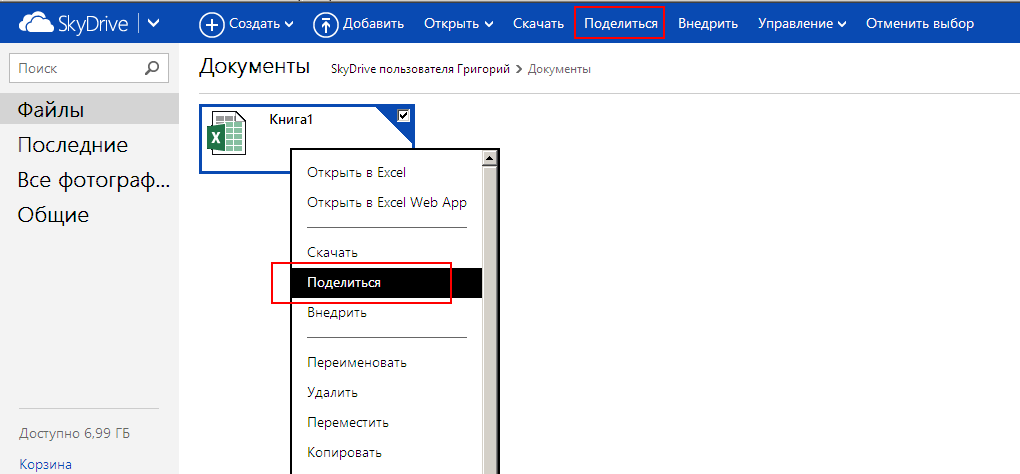

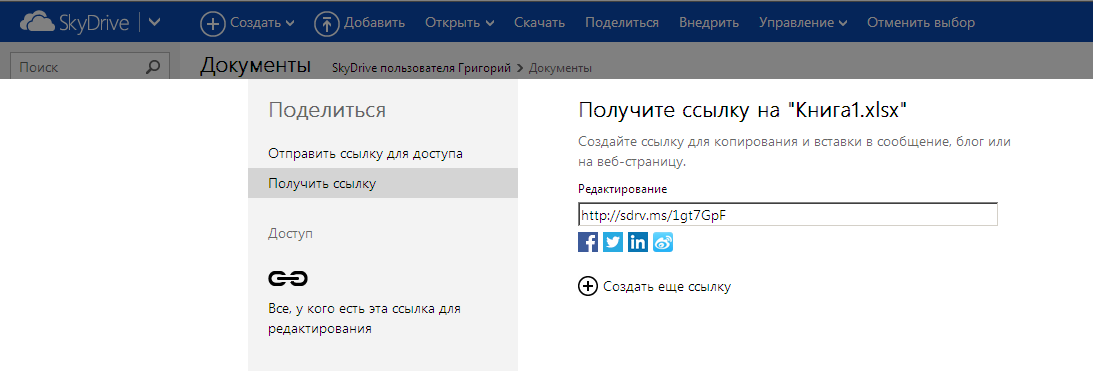
Comments are currently closed.